FRepは、操作パネルの再生ボタンをタップすることでプログラム(記録)を実行することが出来ますが、FRep自身を動かすタイマー機能はありません。

1時間に1回FRepのプログラムをスタートさせたい
そんな希望を叶えるのが、MacroDroidやTasker等の自動化アプリです。
自動化アプリを使わずにFRepのみで24時間稼働させることも可能ですが、ずっと端末を動かし続ける必要があるので端末に負担が掛かりトラブルも多くなります。また、エラー等で一旦FRepが止まってしまうと手動で復帰させる必要があります。
自動化アプリを使えば、FRepが止まっても次回送信時には復帰して通常通りに送信する事が可能です。
いろいろな自動化アプリ
FRepと組み合わせて使える自動化アプリをご紹介します。以前はLlamaをお勧めしていましたが、残念ながらGoogleプレイストアから消えてしまいました。
MacroDroid
Androidバージョンによって機能や操作性が変わること、Llamaよりも若干メモリの使用が多いことがありますが、充分に使いやすいアプリです。今後はLlamaに代わってMacroDroidをお勧めします。
但しAndroid4.1未満の端末には対応していない様でGoogleプレイストアにありません。また、Android4.2の一部の端末でマクロ編集中に動作不安定になる報告がありますが、正常に使える端末もあります。Android4.4以降の端末では不具合の報告はなさそうです。
Tasker
多機能でFRepとの連携もあるそうですが、英語がわからないので使ったことがありません。スミマセン…。他言語のプログラムを扱える方には最良の有料アプリと聞いています。
【MacroDroid】インストール
送信機にMacroDroidをインストールします。
MacroDroidアプリを起動し、チュートリアルを進めて最初の画面にします。
■右上のボタンでMacroDroid全体のオン/オフが出来ます。マクロ単体や分類ごとのオン/オフは【マクロ】の中で可能です。
■左上の【三】でメニューが開きます。新しいTop画面にはシステムログやストップウォッチが追加されましたが、【三】メニューから開くことも出来ます。
■【マクロを追加】【マクロウィザードを追加】で新規マクロ作成が出来ます。
■下部の【マクロ】から既存マクロの編集、削除、アクションの実施などが出来ます。
※2020年4月の更新でTop画面デザインが変更になりました。
↓旧画面
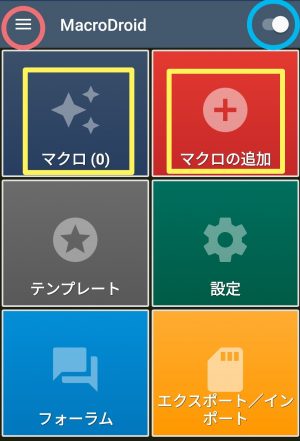
マクロの概要
MacroDroidでのマクロとは、トリガー・アクション・(条件)で構成される自動化のまとまりです。
1つのマクロでFRepプログラムを周期に合わせて繰返し実行します。
実際のマクロの作り方は次項【マクロ作成】で説明しますが、まずは何の為に何をするのかを解説します。
周期に合わせて繰返す
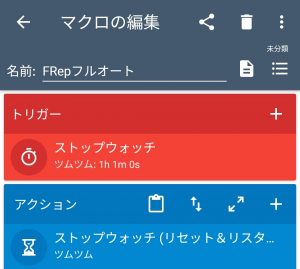
【ストップウォッチ】を使い、周期に合わせて動作を繰り返します。
トリガーにストップウォッチで時間を指定し、アクションで毎回リセット&リスタートします。
不具合によりマクロを再スタートしたい場合や途中で周期を変えたい場合等でも問題なく動作します。
[20190207]修正【一定間隔】から【ストップウォッチ】に記事を修正させて頂きました。
実行したい動作
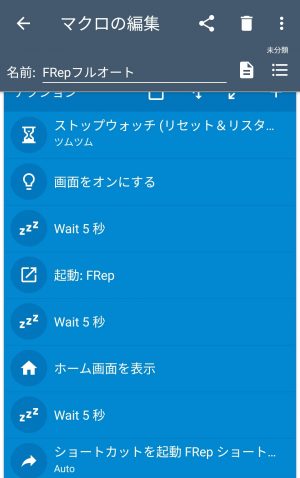
MacroDroidで実行したい動作は次の4つです。それぞれの間に待機5秒をいれて確実に動くようにします。
1.端末の画面をオンにする
2.FRepアプリ起動(FRepキャンセル)
3.ホーム画面を表示(Frep実行準備)
4.FRepのフルオートプログラムを実行する
1.端末の画面をオンにする
スリープしている端末の画面をオンにします。
端末の電源ボタンを押して画面オンにした時に、認証画面やパスワード、スワイプ等がある場合は、すぐにホーム画面が出る様に、あらかじめ画面ロックを解除しておきましょう。
通常は、端末設定-セキュリティ又は画面の中に【画面ロックなし】の設定があります。そこにない場合は、機種名+画面ロックで検索してみて下さい。
Huaweiの一部の端末は少し特殊で、開発者向けオプションの中に【画面ロックなし】があり、その設定が変えられるのは端末初期化直後だけとなりますのでご注意ください。
2.FRepアプリ起動(FRepキャンセル)
マクロを実行した際に、何らかのトラブルでFrepプログラムが動き続けている場合を想定して、【FRepアプリ起動】することによってFrepキャンセル(=プログラムの実行を中断)をします。FRepキャンセルは【画面オフ】でも出来ますが、こちらでは【FRepアプリ起動】をお勧めします。
FRepキャンセルとは
FRepは1つのプログラムしか実行できません。プログラム実行中に別のプログラムを実行しようとしても、「× FRep:現在処理中のため再生できません」というメッセージが出て、先に実行されていたプログラムが継続されます。
通常ならば、フルオートプログラムは数十分で終了しているはずですが、何らかのトラブルで(無限ループに嵌っている場合など)プログラムが終了できていない場合もあります。
その様な時に、FRepキャンセル(=プログラムの実行を中断)をしてから、新たにプログラム実行をすることにより、正常に送信出来る可能性が出てきます。
FRepアプリ起動
FRepはFRep自身のアプリ上では実行できない仕様の為、FRepアプリを起動すると「現在のアプリでは操作できません」というメッセージが出て、FRepキャンセル(=プログラムの実行を中断)がされます。
アプリ起動によりFRepパネルが表示されますので、端末再起動後にFRep起動し忘れた時等のFrepパネルが表示されていないトラブルも回避できます。
3.ホーム画面を表示(Frep実行準備)
FRepキャンセルの為に起動したFrepアプリから、Frep動作可能なホーム画面に変える為のものです。
ホームにせずにツムツムを起動した場合、万が一動作中にツムツムがアプリ落ちした際にはFrepアプリ画面になり意図せぬFRepキャンセルになってしまいます。必ずFRepとツムツム以外の画面にしましょう。
4.FRepのフルオートプログラムを実行する
FRepショートカットを指定して、フルオートのプログラムを実行します。
もしもプログラムを新しく変えた場合は、もう一度指定をやり直してください。
■プログラムのラベル名を変更→やり直し不要
■元のプログラムを削除して新しく作成し、ラベル名を元のプログラムと同じにした→ショートカット指定やり直しが必要
■保存したプログラムをファイルから取り込みした→ショートカット指定やり直しが必要
待機5秒
待機時間が少ないと動作が不安定になり、うまく動かない場合があります。
5秒程度あれば大抵は大丈夫かと思いますが、時々動かない等のトラブルがある場合には待機時間を増やしてみてください。
マクロ作成
それでは【マクロウィザードを追加】をタップして実際にマクロを作成していきます。
トリガー
[2019207]トリガーは【一定間隔】→【ストップウォッチ】に修正変更しました。

まず【トリガー】が表示されるので、下にスクロールして【日時】を表示させます。
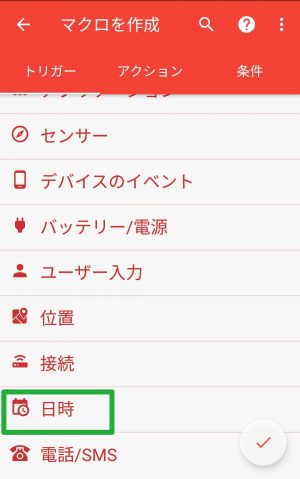
【日時】をタップします。
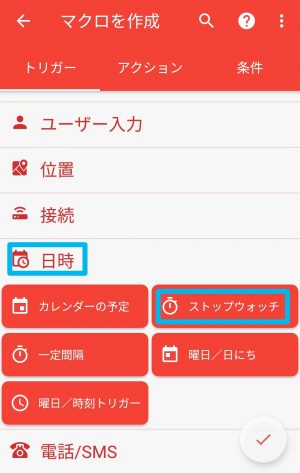
【ストップウォッチ】をタップします。

【新しいストップウォッチ】を選択して【OK】をタップします。
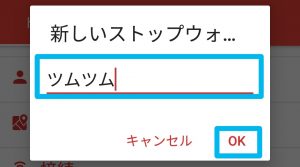
任意の名前を入力して【OK】をタップします。

周期時間(ここでは1時間1分)を指定して【OK】をタップします。
アクション

トリガーが設定出来たら、【アクション】をタップします。
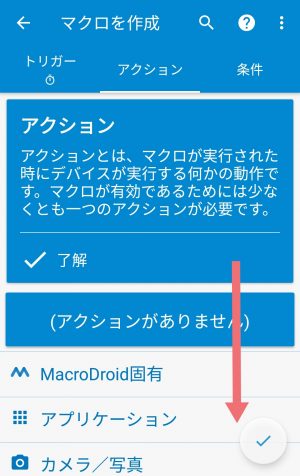
下にスクロールして【日時】を表示させます。
ストップウォッチ(リセット&リスタート)
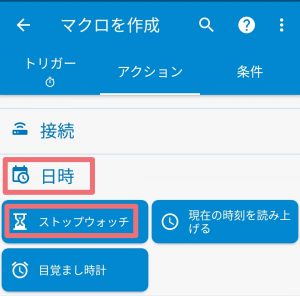
【日時】をタップ → 【ストップウォッチ】をタップします。
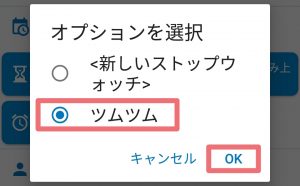
アクションで指定した名前を選択して【OK】をタップします。
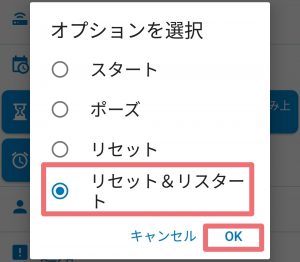
【リセット&リスタート】を選択して【OK】をタップします。
1.端末の画面をオンにする

【画面】をタップ → 【画面のオン/オフ】をタップします。

【画面をオンにする】にチェックをつけて、【OK】をタップします。
待機5秒

【MacroDroid固有】【マクロ】をタップ→下にスクロールして【…待機】を表示させます。
※MacroDroidのアプリ更新より、【次のアクションを実行する前に待機】は項目が【MacroDroid固有】→【マクロ】に移動されています。

【次のアクションを実行する前に待機】をタップします。

【5秒】に指定して【OK】をタップします。
2.FRepアプリ起動

【アプリケーション】をタップ → 【アプリを起動】をタップします。
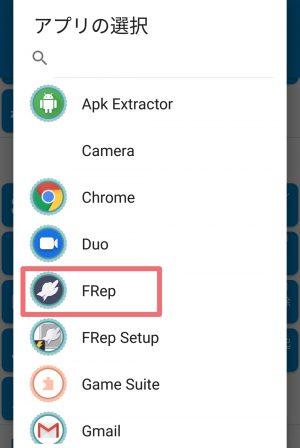
【FRep】をタップします。

【OK】をタップします。
3.ホーム画面を表示

【デバイスアクション】をタップ → 【ホーム画面を表示】をタップします。
4.FRepのフルオートプログラムを実行する

【アプリケーション】をタップ → 【ショートカットを起動】をタップします。

【FRepのショートカット】を指定して【OK】をタップします。

実行したいフルオートプログラムを指定します。
【マクロの追加】終了

6つのアクションが追加出来たら、一旦【マクロの追加】を終了するので【チェックマーク】をタップします。

任意のマクロ名を入力して【OK】をタップします。
未課金の場合は広告が出ますので、【X】で終了させて最初の画面に戻ります。
マクロの編集
下部にある【マクロ】をタップすると、追加したマクロが作成されています。

まだ待機の作成が残っていますので、黄枠内をタップしてマクロの編集を開きます。
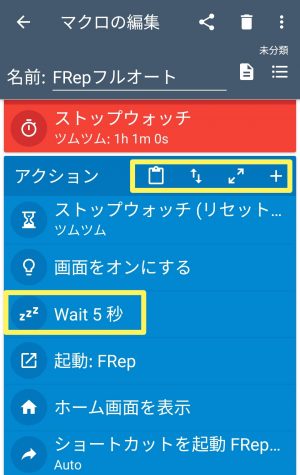
【Wait5秒】をタップするとメニューが開きます。【アクション】右横のマークでも貼り付けや移動等が出来ます。

メニューからコピーや貼り付けも出来ます。

右側の【=】のドラッグ&ドロップで移動も出来ます。
アクションの間に【待機5秒】が追加できたら【チェックマーク】をタップして終了します。
未課金の場合は広告が出ますので、【X】で終了させて【マクロ】の画面に戻ります。
以上で【FRepフルオート】マクロが完成しました。
マクロ実行
マクロを実行したい場合は、【FRepフルオート】マクロを長押しでメニューが開きます。

【アクションを試す】をタップする度に直ぐにマクロが実行され、その後も【ストップウォッチ】により繰り返し実行されます。
システムログの確認
2020年4月の更新でTop画面デザインが変更になり、【システムログ】や【ストップウォッチ】が確認できる様になりました。

従来通り【三】メニューからも【システムログ】【ストップウォッチ】を確認出来ます。

システムログには、どの様にマクロが実行されたのかログが残っていますので不具合等のチェックにも役立ちます。

ストップウォッチで現在の経過時間が見えるので、そこから次回の予定時刻がわかります。
MacroDroidの注意事項
マクロを作成・実行する際での注意事項です。
実際に試してみた結果となりますので、もしかしたら今後変更になる場合やAndroidバージョンによって違うこともあるかもしれませんのでご了承ください。
低スペック端末では固まる事も…
メモリの少ない端末は、マクロの編集や複数同時のマクロ実行などで端末が固まる可能性もある様です。不具合が起きた場合は端末の再起動で復活できました。
MacroDroidアプリを開かずに、ストップウォッチでマクロを繰り返し動作させているだけの場合は問題ない様です。7日間停止無しの実績あり。
XperiaA(Android4.2-RAM2GB)で多発しますが、P10lite(Android8.0-RAM3GB)では発生しません。メモリではなくCPU等の問題かもしれません。※XperiaZ1でも問題なし、今のところ不具合があるのはXperiaAのみ。
ストップウォッチは動き続ける
端末を再起動させた場合やマクロをOFFにした場合などでも、ストップウォッチはそのまま動いています。
端末再起動後でも、指定時間にマクロが有効な場合は動作します。
但し、指定時間にマクロが無効の場合にはストップウォッチは時間を過ぎたまま動き続けますので、その後にマクロ有効にした場合には手動でマクロを再スタートさせる必要があります。
ストップウォッチは【三】メニューから経過時間などが確認できる他、手動でもスタート・リセットが出来ます。
止められるマクロを作る
遅延中や一定間隔で実行中にマクロをOFFにしたり端末を再起動した場合、マクロを再び有効にした際に動き出すことがあります。
マクロOFFにした際システムログに「KeepAlive service is being destroyed」と書かれたら、完全に中断される様です。
長時間遅延や一定間隔のマクロの場合、中断なのか実行中なのかが非常にわかりにくく困惑します。
また、マクロ実行中に同じマクロを実行した場合は重ねて実行される様です。実行の度に前のマクロがキャンセルされる訳ではなく、何度でも実行されるという事です。
ですから、続けて何度も実行されても問題ない様にマクロを作成した方が安全でしょう。(但し端末が固まる可能性はあります)
ストップウォッチは、中断なのか実行中なのかが視覚的にわかりやすく制御しやすい為に使いやすいと思います。
基準開始時刻は使えない
【一定間隔】で【基準開始時刻を指定】にすると、その指定時間から計算された【一定間隔】でマクロが発動されます。これは、0時0分を指定61分周期にして23時にマクロを実行した場合に、「23時23分」と「0時0分」に発動されるという事です。つまり…ツムツムフルオートにおいては残念ながら使えない仕様という事です。
当記事では、当初【一定間隔】と【基準開始時刻を指定】としていましたが、【ストップウォッチ】使用に修正させて頂きましたのでよろしくお願いします。
無課金の場合はマクロ5つ
課金すればマクロの数は無制限になり、広告も出なくなる様です。無課金の場合は5つ以内に収めるようにしましょう。
時刻指定での終了時刻に注意
[20210718]追記
条件などで開始時刻~終了時刻を設定した場合にxx時yy分と時分での指定になりますが、その終了時刻はxx時yy分59秒までが含まれます。
例えば10:00~10:03迄を指定した場合、筆者はてっきり【10:03:00まで】つまり3分間=180秒間の指定になると思っておりましたが、実際には【10:03:59まで】3分59.999秒=239.999秒の指定になっていました。
実際にテストしてみて確認しましたが…この仕様はプログラム的には標準なのでしょうか?素人なのでよくわかりません。。
まとめ
MacroDroidの基本的な作成方法と使い方は以上です。
[20190207]不具合の多い【一定間隔】から、使いやすい【ストップウォッチ】に記事を修正させて頂きました。今後も様子を見ながら検証結果などを情報提供および記事修正していきます。
[20190211]【MacroDroidの注意事項】記事を追加しました。
[20200422]アプリ更新後にTop画面デザインが変更になりました。
[20210718]注意事項:終了時刻についてを追記しました。
日時指定や月曜日に便利なマクロはこちらをご覧ください。頻繁に端末再起動になる方は【送信機の異常検知マクロ】がおススメです!






コメント
自動化で使用している端末が、Xperia Z3 Conoact so-02Gです。(Android6,0)
FRepのみのフルオートたと、最後までエラーもなくできるのですが、Macrodoroidで基本的なマクロで実行すると、ツムツムが起動してFRepのメモリ解放アプリ実行後の待機後に、端末自体が落ちます。
この端末で、Macrodoroidを実行するのは厳しいのでしょうか。
私はあまり機種には詳しくないのですが、たまたまこの端末を持っています。アプリ落ちはたまにありますが、端末再起動は一度も無くFRepもMacroDoroidも問題なく使用出来ています。
端末が落ちるということは端末への負荷が大きいのかなと想像しますが確実なことはわかりません。定期的な端末再起動も効果的ですが、端末が落ちているのならば再起動されているはずですし。
長時間稼働していて端末が熱くなり過ぎての端末落ちということはないですよね?
一応、私がSO-02Gを送信機にする前にやったことは、次の2つです。
1.端末の初期化
2.不要アプリのアンインストールと無効化
端末の初期化はかなり効果的だと思います。詳しくはこちらをどうぞ↓
https://autofrep.net/newdevice/
ご回答ありがとうございます。
同じ機種をお持ちなのですね。
バージョンは6まであげてますか。
バージョンを教えて頂けましたら幸いです。
不要なアプリはいっぱいありますが、殆ど機種固有で削除できません。
FRepのプログラムとスクリーンショットを保存して、端末の初期化をしてみます。
Android 6.0.1、ビルド番号:23.5.B.0.396 です(^^)
アプリは10以上は消した気がします。今、設定-アプリで数えたら無効アプリ4つ(1つはDoCoMoメール)を含めてアプリ数68でした。
端末初期化頑張ってください。
端末をdocomoのXperia X Performance SO-04Hに変更しましたが、やはりFRepのショートカットで端末がスリープ状態になります。
FRepのみでは、フルオートで動くのですが、Macrodroidからだと駄目です。
ハート送信のプログラムを「高速ハート送信Hv2 ズレ補正スワイプ」にしているのですが、「基本ハート送信v2」に変更した方が負荷が減ってMacrodroidからでも動くようになる可能性はあるのでしょうか。
また、MacrodroidとFRepに精通している方をご存知でしたら、ご紹介して頂きたいのですが、難しいでしょうか。
SO-04Hはスペック的には充分ですので、別の要因の可能性が高そうです。
ハート送信のプログラムは両方それ程負担は少ないと思うので、変えても同じ様な気がします。
最初のコメントではFRepでメモリ解放アプリ実行されているとの事でしたので、まずはメモリ開放アプリ実行を休止してみてはいかがでしょうか。
もしそれでも上手く動かないのならば、MacroDroidの設定をもう一度見直してみるのも良いかもしれません。
尚、同じ様なケース(もっとスペック低い端末)でメモリ開放アプリをMacroDroidでの実行に変えて上手く動いた例はあります…。
>また、MacrodroidとFRepに精通している方をご存知でしたら、
申し訳ありませんが、存じ上げませんm(_ _)m
ご回答ありがとうございます。
ハート送信のプログラムは、どちらでも大丈夫なのですね。
まず、FRepのメモリ解放を停止してみます。
Macrodroidの見直しととのこですが、本サイトで紹介しているマクロでどの辺りを見直すと良いのかご教示頂けましたらさいわいです。
MacroDroidは見直しは全般的になると思いますm(_ _)m
解決しました‼️
原因はFRepのショートカットの後に、画面OFFのアクションを入れていたため、ショートカット後にすぐスリープになってしまってました。
大変お手数をお掛け致しました。
スッキリです。
最初のコメントで「端末が落ちる」と書いてありましたので、端末が落ちる=電源がオフになると思い、端末再起動の場合として返信しましたが、端末がスリープになるという事だったのですね。
解決して良かったです(^^)
解決しましたが、色々設定を試してみましたが、FRep終了後に画面をスリープできません。
もしご存知でしたらご教示頂きたく。
FRep終了後に強制的に画面をスリープにさせる意味がわかりません。
端末の設定で「一定時間操作が行われない場合にスリープ設定」がされていれば、FRepが終了後○○分でスリープになるはずです。
又、FRepがトラブル等で終了しなかった場合は次回の設定時間にFRepキャンセルがされると思います。
ご回答ありがとうございます。
スリープさせたかったのは、端末が熱くならないようにするためです。
FRepでは、開発者モードでスリープにしないにしているので、端末の設定でスリープの設定ができないと思っていました。
開発者向けオプションでの「充電中に画面をスリープにしない」でしょうか?私はそこはオフです。オンにする理由がないのでオンにしたことはありません。
ご回答ありがとうございます。
承知致しました。
MacroDroidでショートカットを起動したいのですが、ショートカットが再生できません。対処法はあるのでしょうか?
ショートカットとは、【FRepのショートカット】という事でしょうか?
MacroDroidのON/OFFスイッチはONになっていますか?
【FRepのショートカット】だけのマクロを作成して動かしてみたら動きますか?
FRepだけで実行すれば動きますか?
この様に1つ1つ確認しながら、どこで躓いているのかを探してみて下さい。
落ち着いて見ていけば、どこかで躓いた箇所がわかってくると思います。
頑張ってください!!
質問失礼します。
プログラムの組み方で
ツムツムのアプリ落ち、
タップ空打ちにも
対応出来ますでしょうか?
どちらもある程度は対応できると思います。
★ツムツムのアプリ落ち
【ツムツム起動v5.2】(変数必須) は対応プログラムです。
https://autofrep.net/program-startup-tsum/
ホーム画像認識を使用して、アプリ落ちを感知します。
https://autofrep.net/image-recognition/#home
★タップ空打ち
画面フリーズの事で宜しいでしょうか?
ランキング送信では対応したプログラムはありませんが、その場合は次の周期で復活して送信する事で対応しています。
親型プログラムでその対応をしたいという事でしたら、5~60分程度の一定周期でランキング画面に戻り、ランキング画像認識でアプリ落ちや画面フリーズがないことを確認します。ランキング画面が確認できなければアプリ起動からやり直しで復帰できる可能性があります。
又、【MacroDroid】での【FRep動作確認】の併用もお勧めです。
https://autofrep.net/macrodroid-operation_check/
質問失礼します。このページで紹介されているのと同じマクロを組んでみたのですが、うまく動作しませんでした。
アプリ内のシステムログを見てみると時間通りに一つ一つの動作が行われているように記録されているのですが
実際はストップウォッチのリセット&リスタートだけは正常に動作しているのですが、
その次の画面onからは動作が実行されないです
この原因、対処方法を何かわかられますでしょうか。
最後に端末はgalaxy a20 androido10のものを使用しています
画面オンが上手く動いていないのですね。FRepは画面オンになっていないと動きませんので、逆に言うと画面オンに出来れば全て解決すると思います。
私はgalaxy a20も androido10端末も所持していない為に端末固有の対処はわかりませんので、ご自身で「画面オン」だけのマクロを作りいろいろ試してみるのが宜しいかと思われます。
※端末の電源ボタンを押して手動で画面オンにした時に、すぐにホーム画面が出る様になっていますか?もし認証画面やパスワード、スワイプ等がある場合は、あらかじめ画面ロックを解除しておきましょう。
返信ありがとうございます、画面ロックは解除してあるのでその点は大丈夫だと思うのですが…
とりあえず「画面on」だけのマクロを作ってみます。
ちなみに画面onがうまくできない原因を考えているのですが、何か設定とかでマクロを使うためにしないと
いけないことってあったりするのでしょうか。
画面onについて、古めのXperia(Android8)等では端末設定は不要でした。
また、権限など端末設定が必要な場合はMacroDroidでその様なメッセージが出ると思います。例えば画面オフの場合は権限が必要なのでメッセージが出ました。
原因がわかると良いのですが…。宜しければ成功したら教えて下さい🙇
返信ありがとうございます。
そうですよね、自分もMacroDroid入れたときにいくつか権限を許可していましたので、
そういう問題ではないんですよね…
いろいろとマクロ組んで試行錯誤してい見ます。
丁寧な対応ありがとうございました。何か進展がありましたらまた連絡させてください。
ご回答ありがとうございます。
時間のある時に挑戦してみたい
と思います。
frepのプログラムコピーして他のスマホに移すこと可能でしょうか?
こちらをご覧ください→FRepの使い方【プログラムの保存】
https://autofrep.net/save_frep/
マクロを実行した後画面がoffになってしまいます
マクロは実行されています
ご自身の思った様にマクロが動かないという事でしょうか。
FRepを動かすマクロでしたら、まずはMacroDroidなしでFRepショートカットがちゃんと動くかどうかを確認しましょう。
FRepが問題なければ、そのマクロの中で間違っている箇所が無いか一つ一つ確認してみてください。
ありがとうございます解決しました
あと、プログラム終了後画面オフにする方法はありますか?
>プログラム終了後画面オフにする方法
こちらは、MacroDroidでやるのではなく端末の設定→画面(ディスプレイ)→スリープ→時間設定
にて、操作が行われない状態の場合に画面オフにする方が良いと思います。
MacroDroidで行おうとすると、Frepプログラムが終了するタイミングを検知する等けっこう面倒な事が必要です。
ありがとうございますためしてみます
こんにちは
子型のプログラムを1時間3分周期にしてみたんですけど、時々タイマーがリセットされずに何時間もプログラムが動かないことがあります。対処法と原因分かれば教えていただきたいです
当方も最近、MacroDroid不具合でその様な事が数回ありました。アップデート絡みの様で今は落ち着いている気がします。
MacroDroidの「システムログ」をご確認頂き、原因を掴んで下さい。
アップデート絡みでしたら、MacroDroidアップデート後は一度MacroDroidアプリを開いて確認する等で回避できるかもしれません。
一応アプデしてみたんですけどダメでしたね、システムログも特に問題なかったです
システムログに何もないという事は、原因はMacroDroid以外ではないでしょうか?
原因はご自身でを探してくださいね。